Hvordan lage en Minecraft -server? Den komplette guiden for topp 10top 10
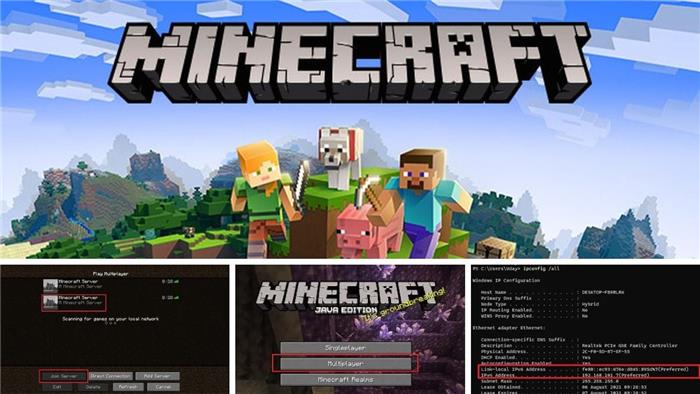
- 4522
- 1225
- Prof. Sander Berge
Minecraft har samlet et utrolig stort samfunn til dags dato, med hundrevis av millioner aktive spillere og fans. Å spille Minecraft i flerspillermodus åpner for enda flere muligheter for uendelige eventyr og spillopplevelser, men mange spillere lurer fortsatt på hvordan de kan lage en egen server.
Spillere kan opprette sin egen Minecraft -server ved å laste ned serverfilen fra det offisielle nettstedet. Serveren må settes opp med kommandoer og testet, og verten trenger administrasjonsevner før den brukes. Problemer kan unngås ved å oppdatere både Java og Minecraft til de nyeste versjonene.
Selv om det er mye å gjøre rundt Minecraft Overworld ved å bare bli med på eksisterende servere, er det absolutt massevis av moro som venter på de som lager sine egne servere for seg selv og vennene sine. Hold deg rundt for å finne ut alt du trenger å vite om Minecraft -servere, samt hvordan du kan lage din egen server med noen få trinn.
Redaktørens merknad: Denne guiden er oppdatert for å gjenspeile den nåværende tilstanden i spillet. Prosessen med å lage en server forblir uendret foreløpig.
Hva er en Minecraft -server?
Minecraft -servere kan defineres som tilpassede Minecraft -verdener eller riker som andre spillere kan bli med - en funksjon som foreløpig bare er tilgjengelig i Minecraft Java -utgaven. De som blir med på servere kan spille og tilbringe tid sammen med andre andre Minecraft -spillere, eller til og med konkurrere i flerspillermodus også.
Hver server i Minecrafts verden i spillet vil ha ganske mange alternativer for ytterligere tilpasninger fra eierens side. Tilpasningsalternativer inkluderer ting som teksturpakker, Minecraft -skinn, frø og mods - så du vil virkelig kunne skyve grensene for spill på din egen server hvis du ønsker det.
Verter av Minecraft -serveren vil også få noen administrasjonsevner for å holde kontroll over alt som foregår på serveren. Disse administratoregene lar verten mikrohåndtering nesten alle i spillet av serveren, fra mobbe gyte til værsykluser.
Krav til en Minecraft -server
Serverne opprettet i Minecraft kan eies av omtrent hvem som helst, enten det er enkeltpersoner, spillere, bedrifter eller større samfunn. Hovedforskjellen mellom typen server som er opprettet og begrensningene er den typen ressurser du har tilgjengelig.
De fleste Minecraft -servere trenger ikke massevis av strøm bak seg, for eksempel om du planlegger å opprette en server som til slutt vil være vertskap for rundt et dusin spillere. I slike tilfeller kan de fleste spillere ha en kraftig nok PC til å håndtere belastningen.
I SLEKT:
50 beste minecraft skinn du absolutt trenger å se!
For Minecraft -spillere som allerede spiller Minecraft 1.18 og over på PC -ene kan kravene virke rettferdige. Selv om fans som spiller eldre versjoner kan trenge å oppgradere systemspesifikasjonene sine før de kan lage en Minecraft -server.
Nedenfor er de anbefalte systemkravene for å være vertskap for en server for mellom 4 og 6 spillere, mens du kjører den nyeste versjonen av spillet:
| System | Windows 10 eller 11 |
| RAM | 1 GB RAM (minimum, med et hostingfirma) Anbefalt: 2 GBs RAM eller mer, og 6 GB er å foretrekke |
| Internett | En pålitelig internettforbindelse (5 MB/sek eller raskere internetthastighet) |
| Strømforsyning | Nok strømforsyning til å holde PC -en i gang så lenge serveren er online |
| prosessor | God en-kjerneytelse i det minste, men opptil 3 kjerner kan være nødvendig. |
Minecraft vil vanligvis bare overføre omtrent 100 til 150 MB på en ikke-modifisert og vanilje Minecraft-server hver time. Som et resultat kan spillerne teoretisk lage sine egne Minecraft -servere og være vertskap for lavere PC -spesifikasjoner og saktere internetthastigheter.
Når det er sagt, vil enkeltpersoner trenge kraftige og dedikerte maskiner og utstyr hvis de planlegger å lage en Minecraft -server til kommersielle formål. Spillerne vil trenge mye høyere internetthastighet og systemkrav hvis de også bruker mods og tillegg.
Nedenfor er en oversikt over hvordan disse kravene kan variere, takket være Apex hosting:
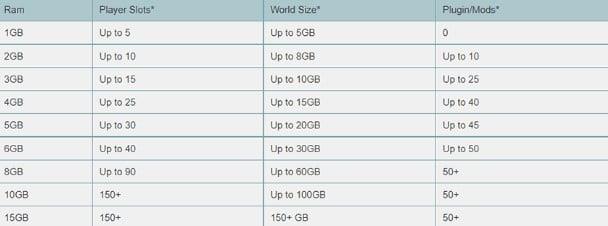
Hvordan lage en Minecraft Server (Java Edition)
Prosessen med å lage din helt egen Minecraft -server kan føles litt overveldende med det første. Men det vil definitivt være verdt innsatsen! Vi har skissert den enkleste måten å lage din egen Minecraft -server i Minecraft Java, med bilder takket være Beebom.
1. Oppdater Minecraft Java -versjon
Spillerne må starte prosessen ved å oppdatere sin versjon av Java. Serveren må kjøre den nyeste versjonen for at den skal kjøre jevnt. Følg trinnene nedenfor for å oppdatere Java på PCen din:
I SLEKT:
Hvordan lage nattsynsdrikke i Minecraft: Materialer, Crafting Guide, Recipe og mer
- Åpne startmenyen ved å trykke på Windows -tasten.
- Type 'Konfigurer Java' inn i søkefeltet.
- Klikk på det øverste søkeresultatet eller åpne 'Konfigurer Java' app.
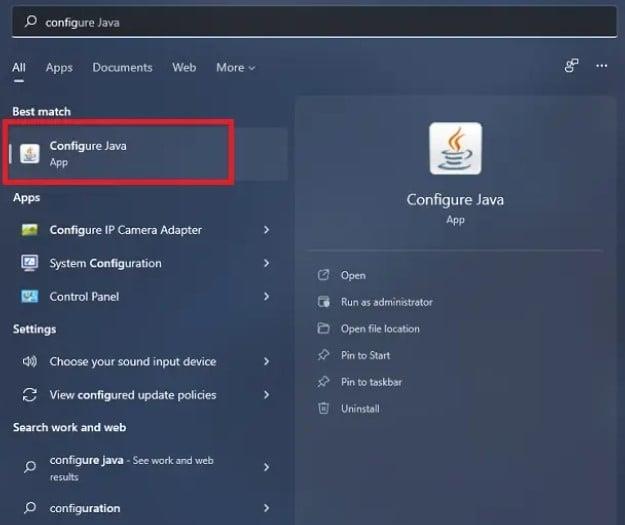
- Naviger til Java kontrollpanel.
- Finn den andre fanen, navngitt 'Oppdater'.
- Velg 'Oppdater nå' Alternativ, som ligger nederst til høyre hjørne.
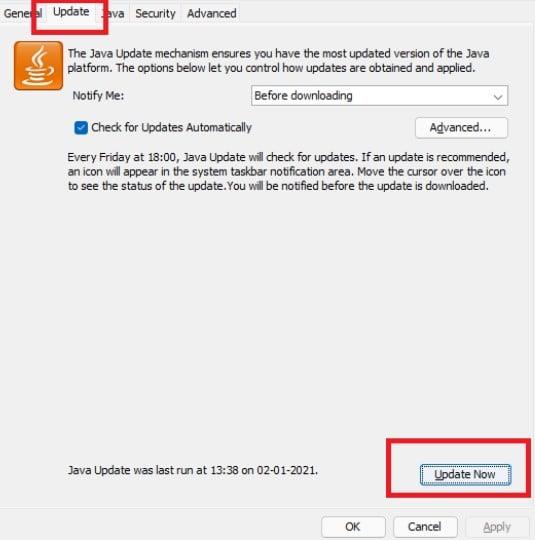
- Et nytt popup-vindu åpnes etter dette utvalget.
- Klikk på 'Oppdater' knapp.
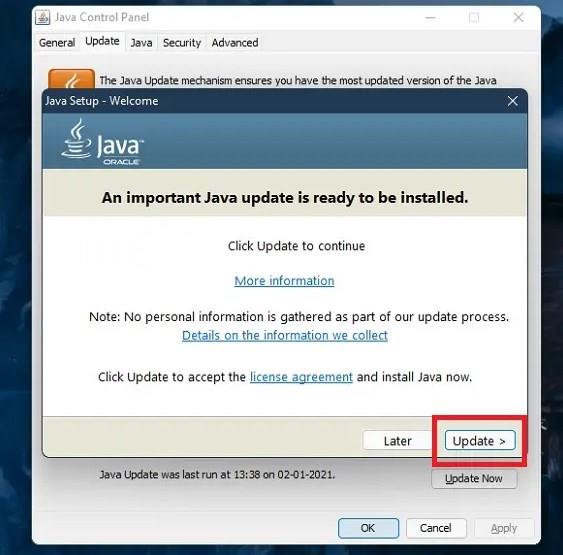
- Appen vil da be deg om å fjerne eksisterende versjoner av Java (spillere kan legge igjen dette alternativet som om de er usikre på hvilken annen programvare som også bruker Java på sin PC).
- Klikk på 'Oppdater' knapp.
- Cick på 'Installere' knapp.
- Appen vil automatisk laste ned og installere den nyeste versjonen av Java.
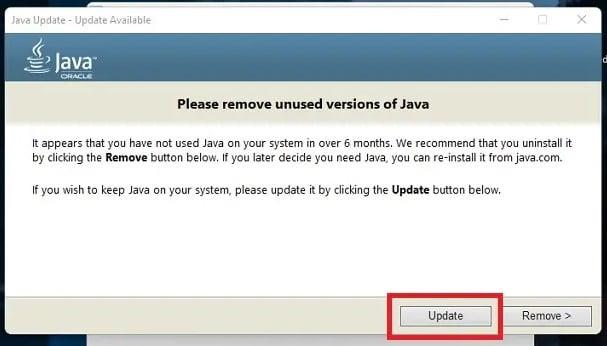
2. Last ned Minecraft Server -filen
Fra dette tidspunktet må spillerne få tilgang til Minecraft -serverfilene. Heldigvis har hver versjon av Minecraft (inkludert beta -oppdateringer) sin helt egen serverfil - men serveroppsettet er imidlertid bare tilgjengelig med Minecraft Java Edition.
I SLEKT:
Hvordan lage en sjø -lykt i Minecraft? Enkel guide
- Besøk det offisielle nettstedet Minecraft Server for å laste ned serverfilen.
- Klikk på 'Minecraft_server.1.19.1.krukke' For den siste oppdateringen. Versjonsnummeret endres med flere oppdateringer og versjoner.
- Hvis nettleseren din advarer deg om filen, klikker du på 'Beholde' knappen når du blir bedt om å lagre filen.
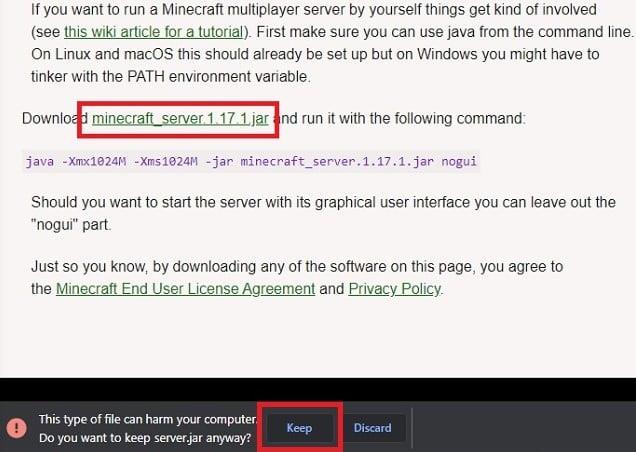
3. Sett opp kommandoene for å kjøre serveren
Etter at du har satt opp din egen Minecraft -server, vil de ekstra trinnene ikke være automatisk. Spillerne må forberede sin egen Minecraft-server manuelt for hosting før det vil være nyttig i spillet.
- Opprett et nytt tekstdokument ved å høyreklikke og velge 'Tekstdokument' Alternativ fra hurtigmenyen på PCen din (sørg for at dette gjøres i samme mappe som den nedlastede serverfilen).
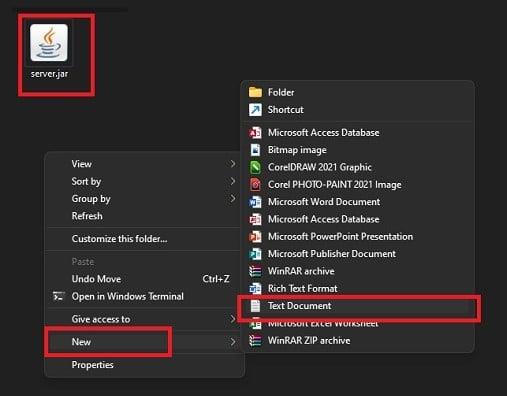
- Dobbeltklikk på det nye tekstdokumentet og skriv inn følgende kommando:
java -xmx2048m -xms2048m -jar minecraft_server.1.18.1.Jar Nogui
pause - Spillere kan utelate 'Nogui' hvis de vil ha serverens grafiske grensesnitt.
- Spillerne kan redigere visse koder ('2048' for minimum/ xms og maksimum/ xmx) i henhold til deres krav, forutsatt at filnavnet i koden er det samme som den nedlastede 'Jar.'Fil.
- Bruke 'Lagre som' alternativ og lagre filen under navnet 'start.flaggermus'.
- Plukke ut 'Alle filer' Under filtypen, og lagre den i samme mappe som serverfilen.
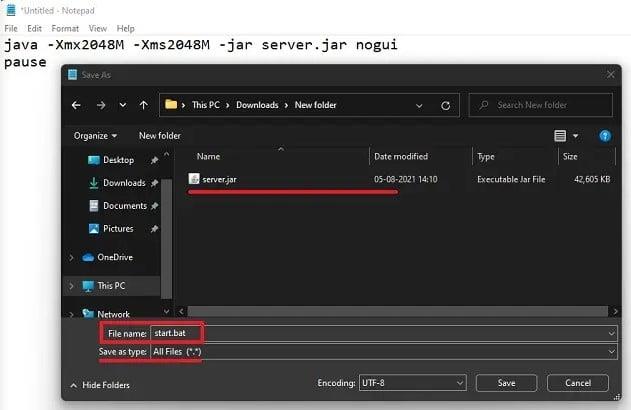
- Dobbeltklikk på filen du nettopp har opprettet (start.flaggermus).
- Dette vil starte en ledetekst i Windows, og servermappen skal ha noen få nye filer inne i den i løpet av få minutter.
- Når den er ferdig, vil du se en Eula feil.

- Du må lese og godta EULA -retningslinjene for å fortsette prosessen.
- For å se disse retningslinjene, navigerer du til 'Eula.tekst' fil som ligger i serveren og åpen filen.
- 'Falsk' skal skrives ved siden av Eula, og dette må erstattes med 'ekte'.
- Lagre Filen for å fortsette.
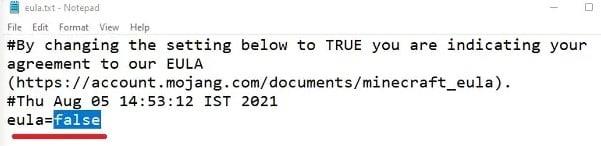
4. Hosting Minecraft -serveren din på Windows
Før du kan bruke mincraft -serveren, må du gå gjennom noen få trinn for å sortere ut hostingfunksjonene. Denne fasen tar vanligvis rundt 2 til 4 minutter, men den kan variere avhengig av internetthastigheten din og systemspesifikasjonene dine.
- Etter at du er ferdig med å lagre EULA -filen, må du åpne start.flaggermus fil ved å dobbeltklikke på den.
- Dette vil begynne installasjonsprosessen til serverfilen i ledeteksten.
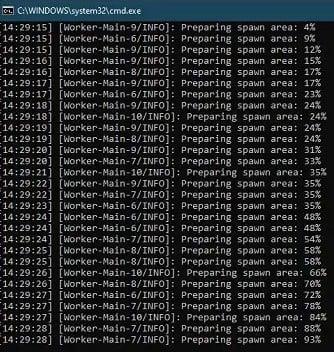
- Når slutten av installasjonsprosessen er nådd, er 'pause' -funksjonen som ble lagt til starten.Bat -filen vil stoppe kommandoen.
- Bla til toppen for å se om det var noen feil under oppsettet.
- Hvis det er feil, bør du kunne finne ut av det ved å skrive 'hjelp' og treffer 'Tast inn' knapp.
- Hvis det ikke var noen feil, skulle mincraft -serveren teoretisk sett være i gang.
Ikke lukk dette ledetekstvinduet, Selv etter at du er ferdig med å spille. Hvis du vil Lagre fremgangen din Når du lukker serveren du har opprettet, kan du skrive 'Stoppe' i ledeteksten og treffer 'Tast inn' knappen før du lukker vinduet.
5. Testing av mincraft -serveren
På dette tidspunktet skal mincraft -serveren være i gang. Men du må teste den ut først ved å følge trinnene nedenfor:
- Åpne Minecraft -spillet ditt ved å bruke Minecraft Launcher.
- Spillet kan oppdateres hvis du ikke allerede spiller på den siste versjonen av spillet.
- Velg 'Multiplayer' Alternativ, som ligger innenfor hjemmeside -menyen.
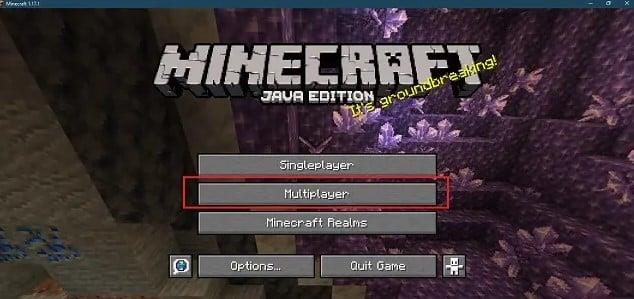
- Spillet vil automatisk søke etter lokale servere som kjører på din PC. Denne fasen kan ta flere minutter.
- Hvis det har gått ganske mange minutter og serveren din ikke har blitt lagt til automatisk, må du koble den manuelt ved å klikke på 'Legg til server' knapp nederst til høyre.
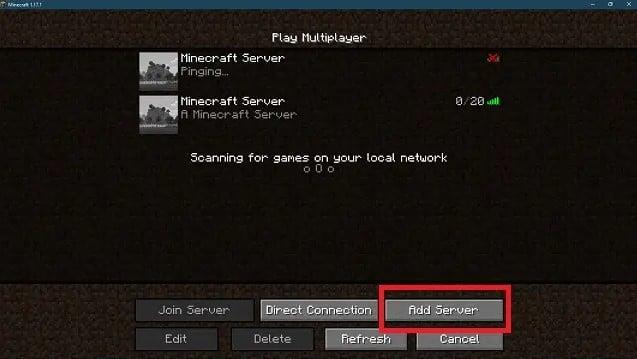
- Skriv inn ethvert servernavn du vil navngi din egen server, eller la det være som den er.
- Type 'localhost' eller 'o' I serveradressen og velg 'Ferdig' For å lagre serverdetaljene.
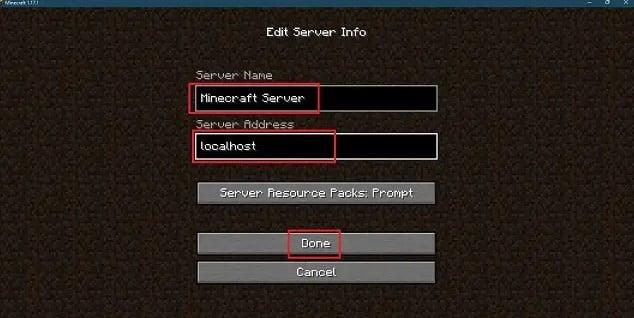
- Minecraft -serveren du har opprettet, skal nå vises i listen over tilgjengelige servere.
- Klikk på serveren du nettopp har opprettet, og velg 'Bli med på Server' knapp for å starte serveren.
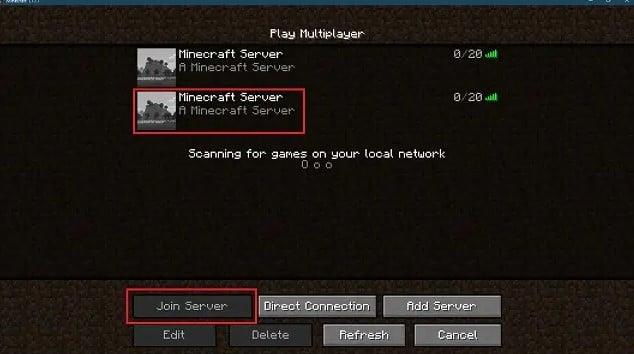
6. Gjør deg selv til en serveroperatør
Før du lar noen av dine venner eller andre Minecraft -spillere bli med i den nyopprettede Minecraft -serveren, må du sørge for at du faktisk har så mye kontroll over serveren din som mulig. Følg trinnene nedenfor for å gjøre deg selv til en serveroperatør og få tilgang til tilgjengelige administratorevner:
I SLEKT:
Hvordan hviske i Minecraft? Den enkle måten
- Gå tilbake til vinduet Server Command Prompt.
- Type 'op brukernavn' inn i kommandoprommetvinduet, skriv inn brukernavnet ditt i spillet.
- trykk 'Tast inn' Knapp for å utføre kommandoen.
- Du bør bli en serveroperatør når kommandoen er ferdig med behandlingen.
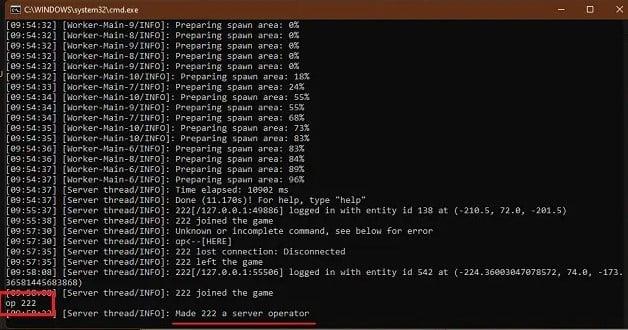
7. Inviter venner til mincraft -serveren
Nå som mincraft -serveren endelig er i gang, er det på tide å invitere vennene dine til å bli med i Minecraft -verdenen din! Men ting kan bli litt komplisert når det gjelder å vurdere så mange spillere - så vel som alle kompatibilitetene og kravene.
Bli med på mincraft -serveren ved hjelp av LAN
Vennene dine kan bli med i Minecraft -serveren på samme måte som du gjorde hvis de spiller på det samme lokale nettverket som du er. Dette betyr at de skal bruke samme LAN -nettverk eller WiFi -tilkobling som deg.
I SLEKT:
Minecraft Fox: Taming, avl, gyting og mer
Å spille via LAN er også et flott alternativ for å sikre glatthet i spillet, ettersom det gir den laveste latens online minecraft-spillopplevelse mulig. Spillerne må ganske enkelt ta turen til flerspillerseksjonen og bli med i LocalHost -serveren for å bli med i Minecraft -serveren.
Bli med på Yur Minecraft Server uten LAN
Når det er sagt, vil ting begynne å bli mer kompliserte hvis du vil at venner skal bli med i mincraft -serveren på avstand - uten å bruke LAN -tilkoblinger. Følg trinnene nedenfor for å gjøre Minecraft -serveren klar for å være vert for spillere fra forskjellige steder:
- Gjør dine systemportinnstillinger klare. En systemport er ruten som andre Minecraft -spillere vil ta for å nå din online server i Minecraft.
- Standard port -ID er '25565', men spillerne kan redigere denne IDen fra serveregenskapene.
- Legg til denne porten i ruteren din for å la spillere bli med i mincraft -serveren.
Selv om disse trinnene kan virke enkle, har hver ruterprodusent imidlertid unike metoder med forskjellige alternativnavn for å åpne opp systemporten. Du må finne veien rundt innstillinger for qop eller port videresending.
- Naviger til ruterens innstillingsside ved å klikke på 'Legg til service' eller 'lag ny' - eller muligens en lignende navngitt knapp.
- Skriv inn dine grunnleggende serverdetaljer for annen nettverksrelatert informasjon.
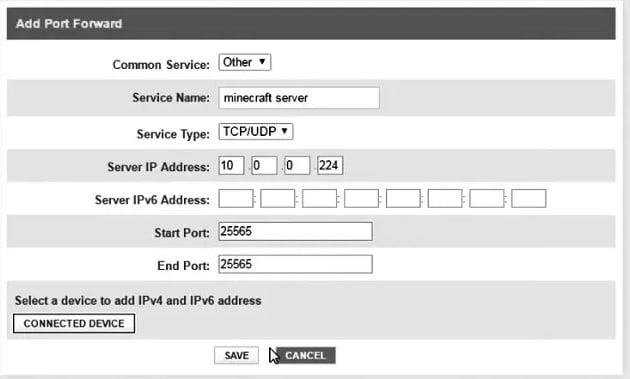
Spillerne kan legge igjen valgfrie felt som det er hvis de er usikre. Bruk imidlertid følgende detaljer for resten av feltene:
| Server/tjeneste/portnavn | Minecraft Server |
| Start port | 25565 |
| Sluttport | 25565 |
| Tjenestetype | TCP/UDP |
Du må deretter oppgi IP -adressen, som vil være den samme som IPv4 -adressen til PC -en din. Følg trinnene nedenfor for å finne IPv4- og IPv6 -adressene:
- Start Ledeteksten ved å søke etter 'CMD' Bruk startmenyen, og klikk for å åpne den.
- Spillere kan også bruke 'Win + R' tastaturnapper for å åpne for å kjøre ledetekst og skrive inn 'CMD' å åpne den.
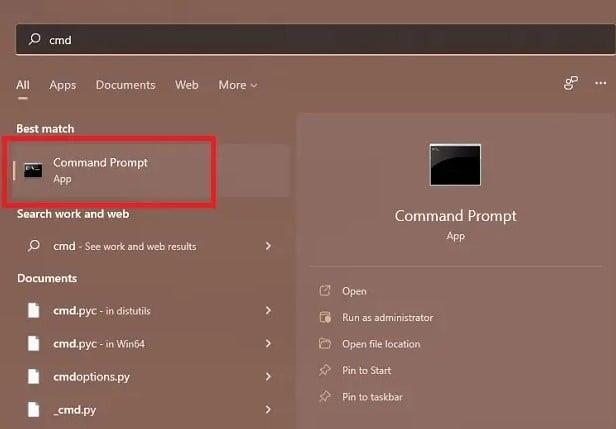
- Type 'ipconfig/all' i ledeteksten.
- trykk Tast inn.
- Kommandoen vil deretter liste opp din IPv4 -adresse og din IPv6 -adresse.
- Skriv inn disse adressene i serverens IP -adresse -delen av port -videresendingsinnstillingene
- Dette vil skape en ny offentlig IP -adresse for systemet ditt, og vennene dine vil kunne bli med i Minecraft -serveren din uten at det utsetter noen av dine private detaljer.
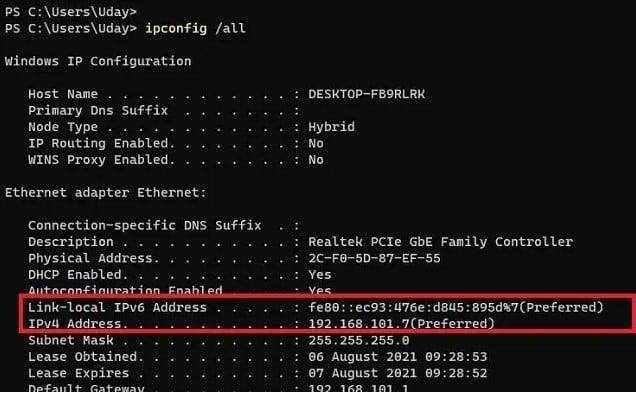
- Last opp Google og søk 'hva er min IP'. Søkeresultatene vil deretter vise din offentlige IP -adresse.
- Kopier din pubic IP -adresse ved å velge den og trykke på 'Ctrl + C' eller ved å høyreklikke og velge alternativet 'kopi'.
- Lagre denne IP -adressen et sted trygt, da du trenger å sende den til vennene dine når de ønsker å bli med i mincraft -serveren.
- De må skrive denne IP -adressen i stedet for 'lokal vert' Når du legger til en ny multiplayer -server.
Feil som gjør Minecraft Server
Det er mange kjente problemer som spillerne kan oppleve mens de prøver å lage sin egen Minecraft -server. Heldigvis er mange av dem ganske enkle å løse. De mest kjente feilene og oppsummerte rettelser er skissert nedenfor:
| Feil Type | Feilbeskrivelse | Feilrett |
| Jni | Oppstår mens du åpner serveren.JAR -fil som ble lastet ned fra den offisielle nettstedet. Kan oppstå når ledeteksten ikke klarer å starte serveren. | Manuelt oppdaterer Java -versjonen. |
| Eula | Oppstår mens du åpner serveren.JAR -fil for første gang. | Spillerne må akseptere retningslinjene manuelt ved å erstatte 'falsk' med 'True'. |
| Skanning etter spill | Spillerne kan sitte fast mens de skanner etter Minecraft -servere i flerspillervinduet. | Å legge til serveren manuelt kan fungere i de fleste tilfeller, men spillerne kan også vente på det eller starte spillet på nytt. |
| Kunne ikke logge inn | Feilen 'Kunne ikke logge inn. | Devs foreslår å starte spillet på nytt, som kan fungere i mange tilfeller. Spillerne foreslår å logge ut av Minecraft og logge inn. |
| Brannmur/ tilkobling | Disse feilene stammer fra brannmur- og antivirusinnstillinger, og brannmuren kan automatisk hindre spillere fra å bli med på Minecraft -servere til tider. | Spillerne må gjøre et unntak for Minecraft serverer i brannmurinnstillingene sine. |
Minecraft -spillere kan lage mange servere og legge til dem alle ved å bruke de samme trinnene. Selv om det er noen få feil som kan oppstå mens du bruker mincraft -serveren, kan de fleste problemer løses raskt for multiplayer Minecraft Gaming Session of Your Dreams.
- « Sophie Lark Books Reading Order the Complete Guide
- Destiny 2 Hvordan dyrke Sunshot Catalyst Fast? Komplett guide på topp 10top 10 »

